Вы когда-то делали оптимизацию и чистку Базы Данных своего WordPress сайта? Оптимизация БД очищает таблицы от ненужного мусора, что в результате снижает объем БД и улучшает ее производительность.
В этом уроке мы покажем, как можно легко и быстро оптимизировать базу данных вашего сайта на WordPress с помощью бесплатного плагина WP-Optimize.
Зачем нужно оптимизировать БД сайта на WordPress?
Если вы используете длительное время WordPress, то наверняка в вашей БД накопилось много лишнего мусора, например: старые версии и ревизии постов, спам комментарии, удаленные комментарии и посты, неактуальные мета-данные и так далее.
Все это увеличивает размер базы данных, что приводит к увеличению времени, которое уходит на создание бэкапов и восстановление из резервных копий.
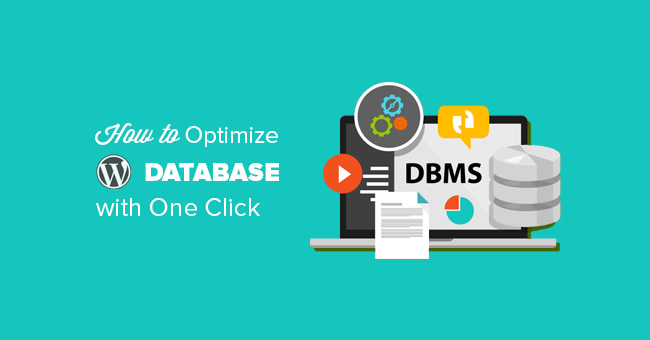
Смотрите также:
- Руководство по Базе Данных WordPress: оптимизация и резервное копирование
- Как восстановить поврежденную Базу Данных в WordPress
- Как узнать количество запросов к БД и время загрузки WordPress сайта
- Как запрограммировать множественные Циклы, сделав только один запрос к БД на WordPress
- Три эффективных инструмента для миграции Базы Данных WordPress
Очистка базы данных от лишнего мусора значительно сокращает ее размер, а это значит, что бэкапы делаются быстрее, и производительность самой БД возрастает.
Простой пример: одни только ревизии постов увеличивают размер БД более чем в 2 раза. Если вы уже вычитали и опубликовали пост, зачем вам хранить в базе все его предыдущие ревизии?
WP-Optimize
Так как мы будем проводить операции над Базой Данных, не плохо бы было сначала сделать бэкап в качестве меры предосторожности.
Теперь мы установим бесплатный плагин WP-Optimize:
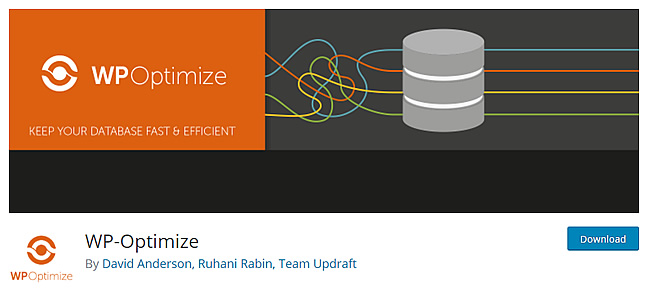
Это популярный и бесплатный плагин от тех же разработчиков, что создали известный плагин резервного копирования UpdraftPlus.
После установки и активации перейдите в новый раздел в WordPress админке, который так и называется WP-Optimize:

Вы увидите перечень операций, которые плагин будет производить с вашей БД. Вы можете на свое усмотрение проставить или снять галочки с операций, которые не хотите выполнять.
Будьте предельно осторожны с пунктами, отмеченными красным шрифтом. Это операции, которые создают интенсивную нагрузку на базу данных, и если процесс будет прерван во время произведения такой операции, это может повредить данные. Поэтому эти операции не отмечены галочками по-умолчанию.
После выбора всех нужных операций, просто нажмите на кнопку Run on all selected items вверху, и процесс оптимизации начнется.
Когда все операции будут выполнены, вы можете посмотреть статистику в окошке справа:
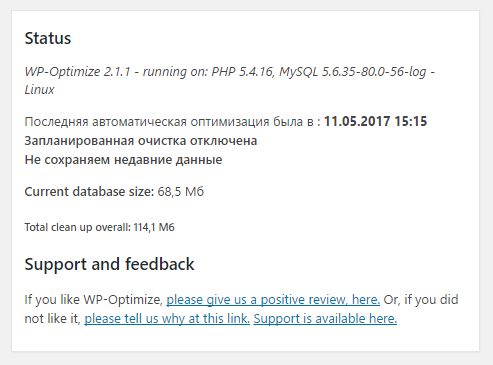
На этом все, вы успешно оптимизировали Базу Данных вашего сайта на WordPress!
Примечание: Если ваша база данных MySQL использует таблицы формата InnoDB, то такие таблицы оптимизироваться не будут. WP-Optimize просто пропустит их при выполнении операций. Но вы сможете оптимизировать такие таблицы вручную, используя phpMyAdmin.





















Комментарии к записи: 3
Как опубликовать книгу fb2 на WordPress? Или как наиболее безболезненно импортировать?
Сделайте статью пожалуйста
Данный плагин убивает канонические ссылки. Он не предназначен для работы с сайтами. которые имеют SSL сертификат.
А можно по-подробнее этот момент???